Obtenha credenciais verificáveis de um fornecedor confiável de verificação de ID
Funções apropriadas: Administrador global | Administrador de parceiros do Microsoft AI Cloud Partner Program | Administrador da conta | Gestor | Proprietário
Conclua sua verificação de identidade para acessar os programas do Partner Center obtendo e apresentando credenciais verificáveis (VCs) emitidas por um fornecedor confiável de verificação de ID (IDV).
O que são credenciais verificáveis (VCs)?
As credenciais verificáveis são um padrão aberto para credenciais digitais. As credenciais verificáveis podem representar informações encontradas em credenciais físicas, como passaporte ou licença, ou informações que não têm equivalente físico, como a propriedade de uma conta bancária. As credenciais verificáveis têm inúmeras vantagens em relação às credenciais físicas, principalmente o fato de serem assinadas digitalmente, o que as torna invioláveis e instantaneamente verificáveis.
A entidade que gera a credencial é chamada de Emissor. A credencial é então dada ao titular que a armazena para uso posterior. O Titular pode então provar algo sobre si mesmo, apresentando as suas credenciais a um verificador.
Alguns fornecedores confiáveis de verificação de ID (IDVs) emitem credenciais verificáveis que validam indivíduos, organizações e associações por meio de tecnologias de reconhecimento facial (também chamadas de "selfie ao vivo"). Os emissores combinam o reconhecimento facial com IDs e documentos emitidos pelo governo para certificar credenciais verificáveis usando o Distributed Identities Framework da Microsoft. Os usuários podem apresentar esses certificados de dispositivos integrados ao Microsoft Authenticator para confirmar suas credenciais sem passar repetidamente pelo processo de verificação. Se algum dos atributos do usuário mudar, as credenciais verificáveis podem ser removidas ou bloqueadas para evitar uso indevido ou falsificação de identidade.
Por que a Microsoft está solicitando credenciais verificáveis de um IDV confiável?
Os agentes mal-intencionados estão usando cada vez mais técnicas sofisticadas para cometer fraudes contra a Microsoft e seus clientes e parceiros. Uma análise de ataques recentes mostrou que técnicas sofisticadas, como phishing de consentimento, falsificação de identidade e exploração de lacunas de processo em transições críticas, são usadas para roubar dados de clientes, publicar aplicativos mal-intencionados e causar danos à Microsoft e seus parceiros direta ou indiretamente.
Para evitar tais ataques, a Microsoft aprimorou seu processo de verificação e se comprometeu a usar credenciais verificáveis de IDVs confiáveis.
A segurança das credenciais verificáveis foi questionada. As credenciais verificáveis também foram objeto de problemas de usabilidade. Qualquer pessoa pode emitir credenciais verificáveis sobre qualquer coisa. As credenciais podem ser apresentadas e verificadas por todos.
Como posso obter uma credencial verificável para o Partner Center?
Quando um programa do Partner Center requer uma credencial verificável, aparece um link que o leva a uma página onde você pode escolher entre um de nossos fornecedores confiáveis de verificação de identidade (IDVs) para obter um certificado VC. Ser-lhe-á pedido que apresente um documento de identificação emitido pelo governo e, em seguida, tire uma selfie para correspondência facial. Assim que o IDV concluir a verificação de identificação, ele emitirá um certificado VC que você poderá armazenar em seu aplicativo móvel Microsoft Authenticator.
No futuro, se o Partner Center solicitar um VC, você receberá um código QR que poderá ser escaneado em uma câmera de dispositivo móvel. Depois de digitalizar o código QR, a aplicação móvel MS Authenticator abre-se e poderá selecionar o seu certificado VC.
Etapas para obter credenciais verificáveis
Entre no Partner Center, selecione Configurações (ícone de engrenagem)> Configurações da conta.
Selecione a guia Informações legais à esquerda. A seção Perfil comercial legal mostra seu status de Verificação no Microsoft AI Cloud Partner Program.
Se for solicitada a verificação de identidade, selecione Corrigir agora.
Instale a aplicação Microsoft Authenticator no seu dispositivo móvel iOS ou Android.
Obtenha o seu documento de identificação oficial válido, por exemplo, um passaporte, uma carta de condução ou outro documento de identificação nacional. O ID deve ser uma forma física de ID atual e atualizada.
Verifique se o nome na sua ID corresponde ao contacto principal do Partner Center ou ao seu nome de utilizador de inquilino.
Nota
Para ver o contacto principal do Partner Center, selecione Definições da conta e, em seguida, selecione Perfil legal. Para ver o nome de utilizador do Partner Center, selecione Definições da conta e, em seguida, selecione Gestão de utilizadores. Somente o administrador do locatário pode atualizar esses nomes.
Selecione Iniciar ao lado de um parceiro confiável.
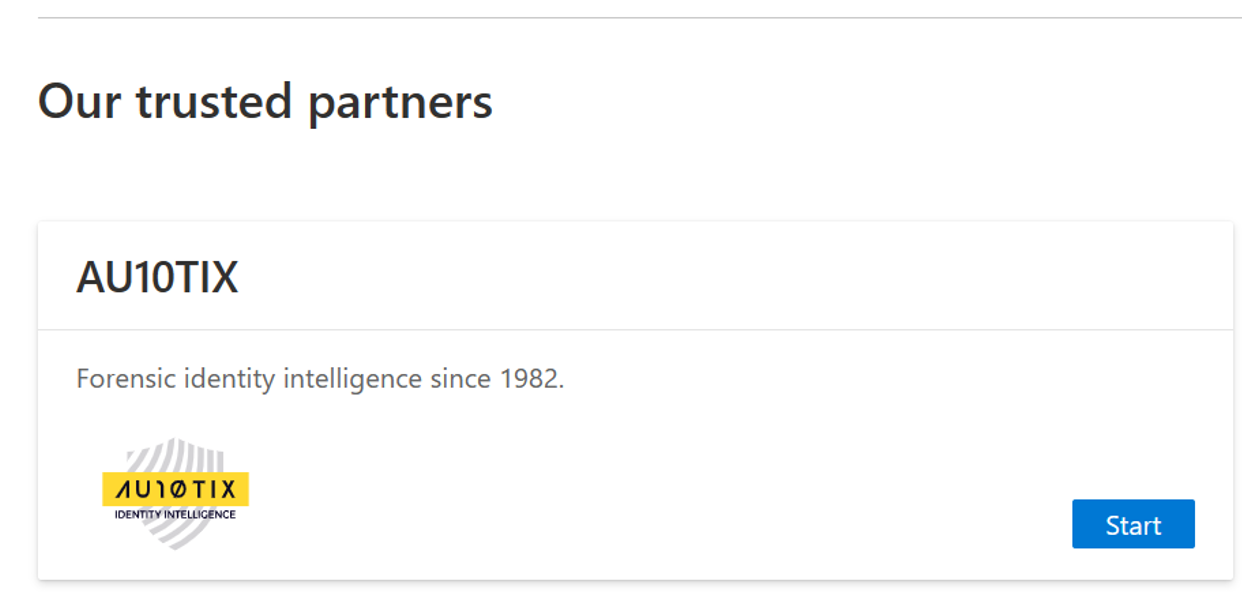
Crie credenciais verificáveis usando as páginas dos parceiros confiáveis. As etapas a seguir mostram um exemplo passo a passo usando o parceiro confiável: AU10TIX.
Selecione Vamos começar.
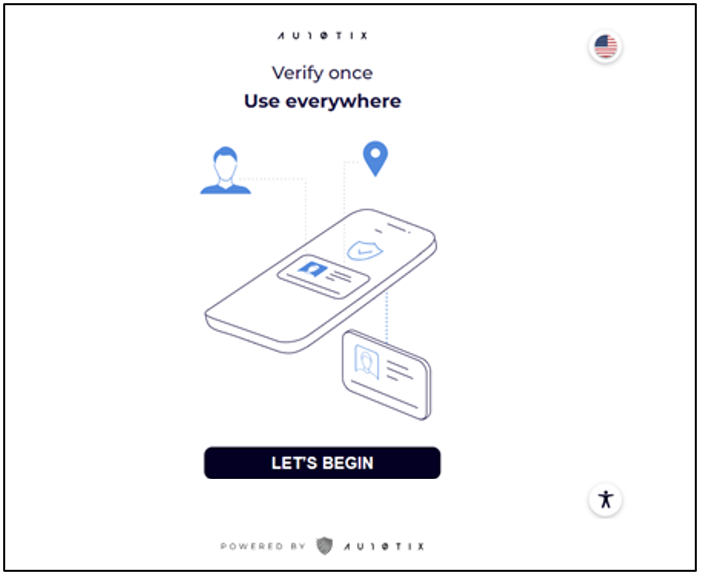
Insira o endereço de e-mail do usuário do Partner Center.
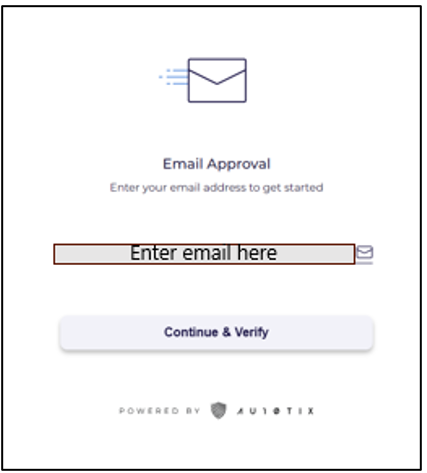
AU10TIX envia uma verificação de e-mail no e-mail que inclui um código PIN.
Verifique o seu e-mail para o e-mail de verificação e insira-o para verificar sua conta de e-mail.
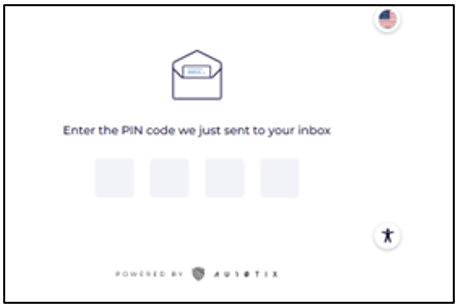
Introduza o seu número de telemóvel com a aplicação Microsoft Authenticator instalada.
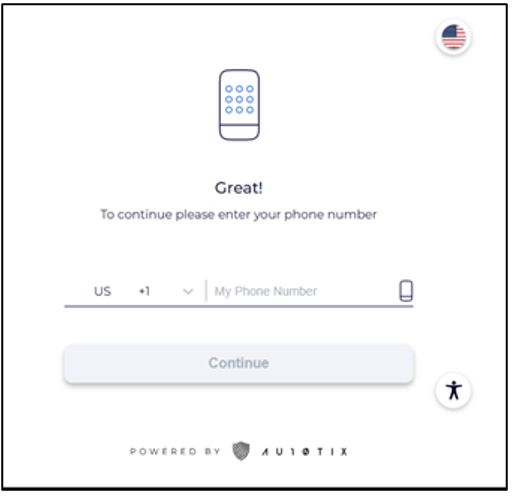
Selecione Iniciar.
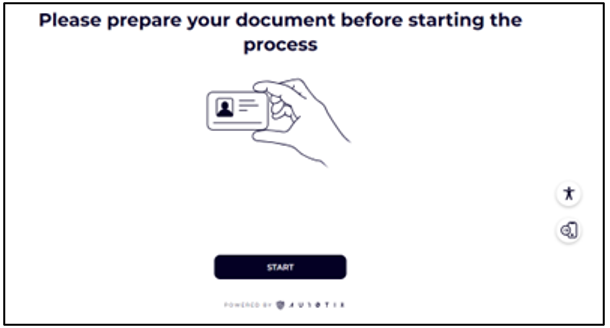
Use a câmera móvel para digitalizar o código QR.
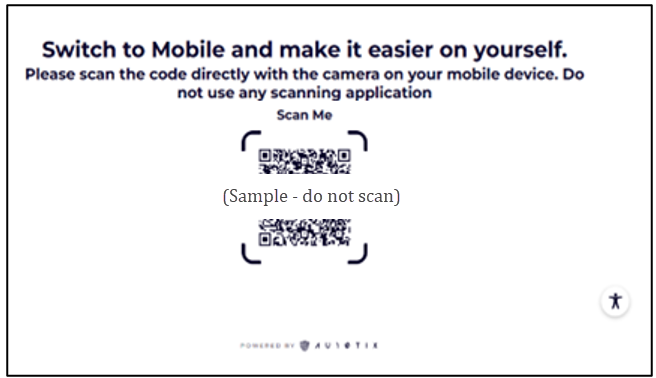
No seu dispositivo móvel, selecione Iniciar.
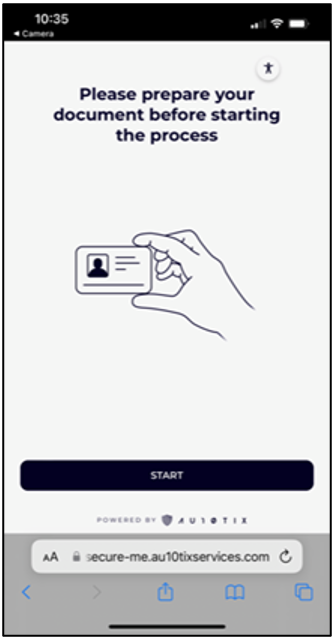
Selecione Continuar para permitir que seu navegador tenha acesso à câmera.
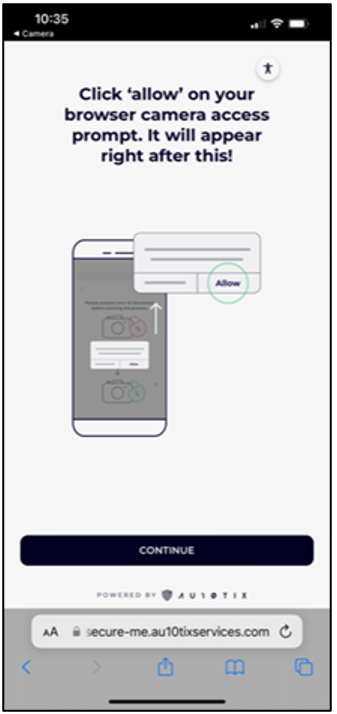
Selecione Continuar para capturar a foto.
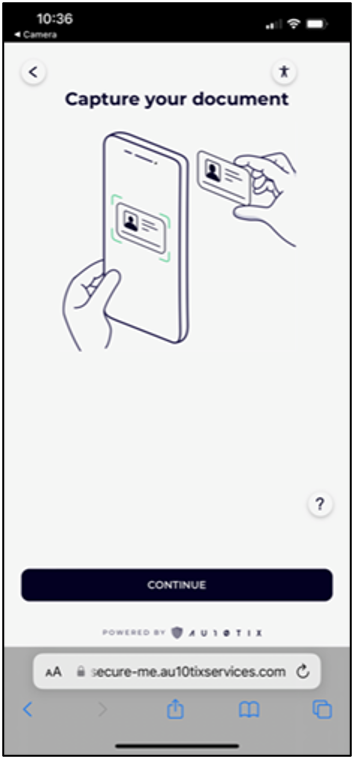
Selecione Continuar para verificar se está satisfeito com a imagem ou selecione Refazer para refazer a imagem.
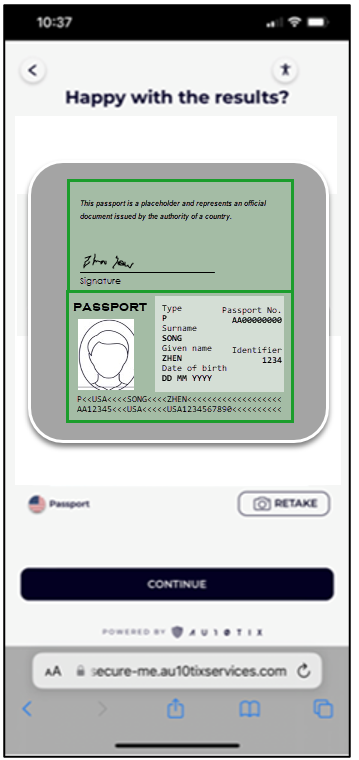
Selecione Continuar para tirar uma foto sua. Retire os óculos e as máscaras faciais e certifique-se de que a iluminação da sala é boa.
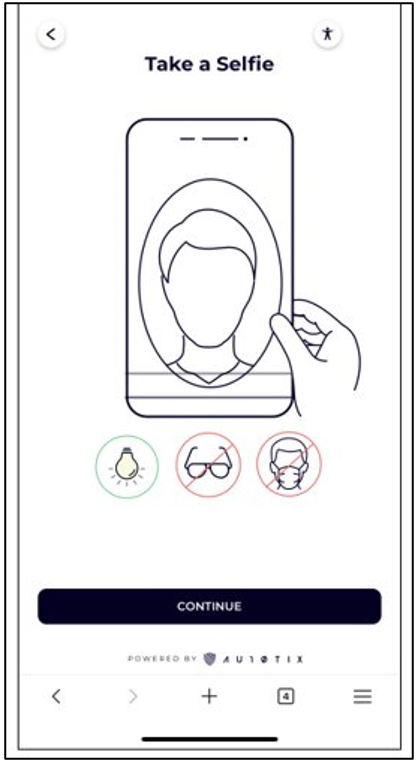
Uma vez concluída a verificação, AU10TIX envia um código de verificação por SMS para o seu dispositivo móvel. Selecione Abrir autenticador.
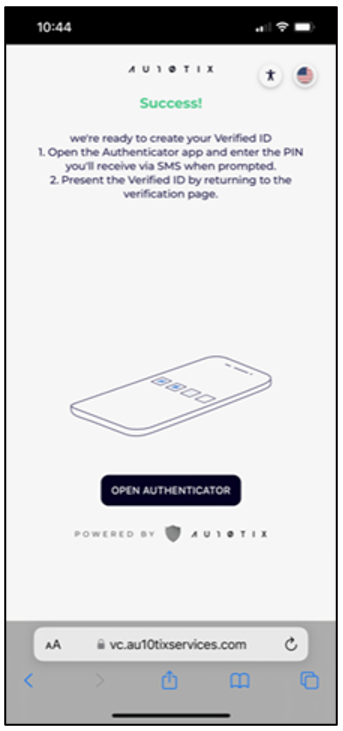
Insira o código de verificação do SMS no prompt do Microsoft Authenticator.
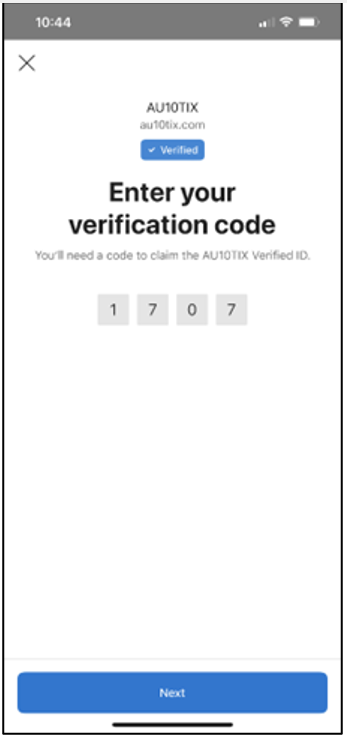
Selecione Adicionar para adicionar uma ID verificada ao aplicativo Microsoft Authenticator.
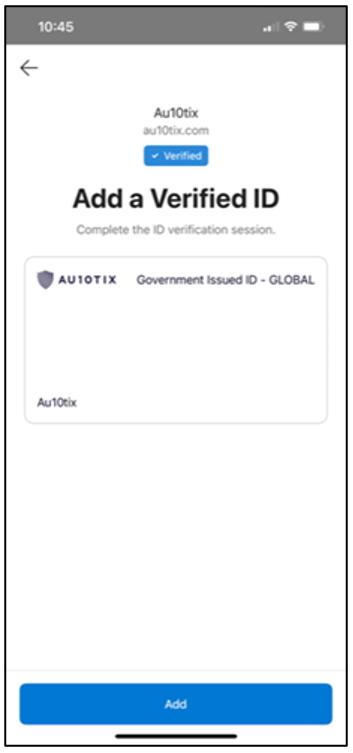
Selecione VerifiableCredential para selecionar uma credencial para compartilhar com o Partner Center.

Selecione Confirmar.
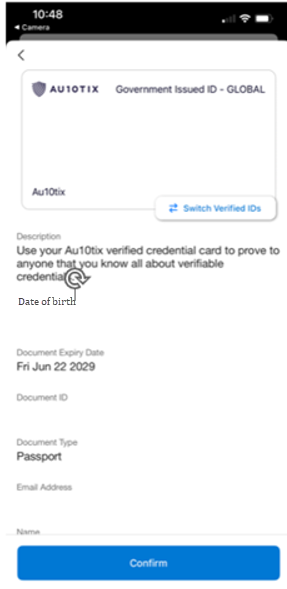
Selecione Compartilhar para compartilhar as credenciais com o Partner Center.
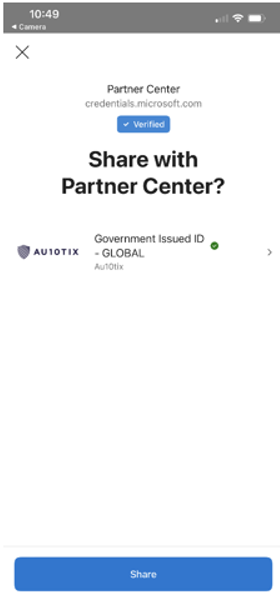
Assim que a credencial verificável for compartilhada com o Partner Center, o processo de verificação/integração prosseguirá para a verificação de emprego.
Perguntas mais frequentes
Por que o processo de inscrição exige verificação de identidade?
Para garantir que o ecossistema de parceiros seja seguro, podemos solicitar outra verificação de identificação antes que a inscrição possa ser concluída.
Quanto tempo tenho para concluir o processo de verificação?
Sessenta dias.
Posso usar uma credencial verificável existente?
Sim, você pode usar um VC existente de um fornecedor preferencial do Microsoft Partner Center. Se lhe for pedido um VC, selecione Obter VC para ver uma lista dos nossos IDVs aprovados.
Quais fornecedores posso usar para concluir a verificação de identificação?
Atualmente, a Microsoft tem parceria com a AU10TIX.
O que preciso para concluir o processo de verificação de identificação?
- Um documento de identificação emitido pelo governo, como passaporte ou carteira de motorista.
- Um dispositivo móvel (iOS ou Android) com a aplicação Microsoft Authenticator instalada.
Quanto tempo deve demorar o processo de verificação de identidade?
Recomendamos que dedique 15 minutos à conclusão de todo o processo.
O meu nome de utilizador do Partner Center tem de corresponder ao nome no meu ID emitido pelo governo?
Sim, os nomes devem corresponder exatamente e estar no mesmo idioma.
Entre em contato com o administrador global do Partner Center para atualizar seu nome de usuário, se necessário.
O verificador de ID (IDV) armazenará os meus dados pessoais?
A Microsoft exige que os seus verificadores de ID fidedignos adiram às políticas de privacidade e que os seus dados sejam tratados e eliminados em segurança.
Que e-mail devo fornecer a AU10TIX?
Forneça o endereço de e-mail do usuário do Partner Center. O endereço de e-mail é usado para verificação de PIN.
Por que preciso fornecer meu número de celular para AU10TIX?
É necessário um número de telemóvel para AU10TIX enviar um código SMS mais tarde no processo para verificar o seu dispositivo final.
AU10TIX enviará a este dispositivo de ponto final o certificado VC para carregar na aplicação MS Authenticator.
E se a minha empresa não me permitir utilizar um dispositivo móvel pessoal ou me tiver emitido um dispositivo móvel empresarial?
Trabalhe com seus departamentos de TI e governança em políticas corporativas.
O que acontece se o VID não me emitir um VC?
Vá para a página Partner Center/Configurações da conta/Informações legais e selecione Entrar em contato com o suporte.
Um VC expira?
Sim, um certificado de credencial verificável expira em um ano ou na data de expiração do documento emitido pelo governo, o que ocorrer primeiro. O aplicativo Microsoft Authenticator mostra a data de expiração do certificado.
E se a minha tentativa de obter uma credencial verificável falhar e eu precisar de mais suporte?
Para obter mais assistência, crie um tíquete de suporte.

